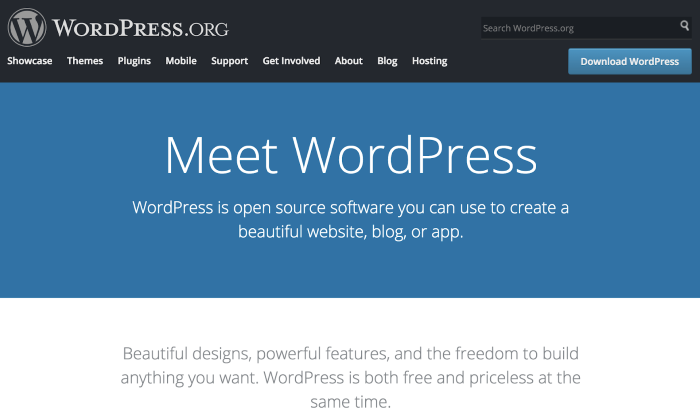
Avsløring: dette innholdet er leserstøttet, noe som betyr at hvis du klikker på noen av våre lenker, kan vi tjene en provisjon.
WordPress har offisielt passert 40% mark og krefter over en tredjedel av hele nettet.
Det er Som Oprah Winfrey av web hosting verden-pålitelig med et utmerket rykte og lojal brukerbase. Jeg bruker plattformen for min virksomhet, og jeg tror det gir perfekt mening for omtrent alle å bygge et nettsted På WordPress.
Å Lage et nettsted kan virke skummelt hvis du aldri har gjort det før, men stol på meg når jeg forteller deg at tider har endret seg. Det er nå raskere, billigere og enklere enn noensinne.
I denne veiledningen forteller jeg deg hvordan du bygger Et WordPress-nettsted på under 60 minutter.
Din To Minutters Jukselapp
har du ikke nok tid til å gå gjennom hele artikkelen? Her er din raske jukselapp.
Dette er bare barebones guide. Du kan finne fullstendig detalj på hvert trinn nedenfor.
Mens du har flere web hosting leverandør alternativer tilgjengelig, anbefaler jeg å starte Din WordPress nettsted reise Med Hostinger. Det er super pålitelig, tilbyr rask lasting ganger, og er bra for budsjettet.
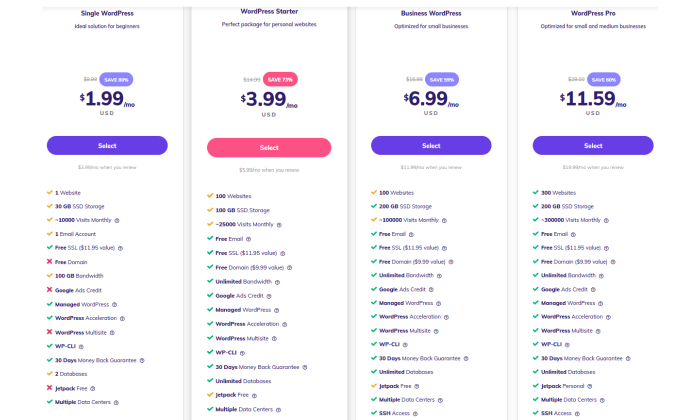
bare klikk her for å gå over Til Hostinger, velg WordPress-Startpakken, og Deretter Vil Hostingers oppsettveiviser ta seg av mye av resten.
Mot slutten av den guidede oppsettprosessen kan du sikre ditt gratis domenenavn(inkludert Med Hostinger WordPress Starter plan). Bare sørg FOR Å velge whois personvern når du får muligheten etter å ha valgt domenet ditt.
Normalt må Du installere WordPress neste, Men Hostinger har allerede gjort det for deg. Gjør deg kjent med hvordan alt er satt opp og velg et tema for nettstedet ditt som passer ditt merke.
min favoritt er sted for nye og slående temaer Er ThemeForest, men Du kan også holde Deg Til WordPress offisielle katalog.
Pass på at du setter din permalink struktur for å gjøre koblingene mer lesbare og optimalisert for SERPs. Dette er super viktig, så vær så snill å ikke hoppe over det. Du kan også installere plugins for å utvide nettstedets evner, men det er strengt valgfritt.
til Slutt er Alt som gjenstår å gjøre, å skape fantastisk innhold som får besøkende til å strømme til nettstedet ditt.
Voila! Du har nå Et WordPress-nettsted som ser vakkert ut, har fantastisk innhold og er klar til å håndtere trafikken.
La oss nå se hvordan det hele fungerer mer detaljert. Føl deg fri til å hoppe videre hvis du allerede har fått noen av de tidlige trinnene gjort!
- Velg Et Domenenavn
- Velg En Webhotellleverandør Og Registrer Et Domenenavn Gratis
- Bruk Et Tema Eller Design For Nettstedet Ditt
- Installer Programtillegg (Valgfritt)
- Konfigurer Viktige Nettstedsinnstillinger
- Konfigurer Viktige Nettsider Og Markedsfør Nettstedet Ditt
trinn 1: velg et domenenavn
Domenenavnet Ditt Er Identiteten Din På internett. Det er hvordan publikum vil finne deg og identifisere merkevaren din. Nøyaktig hvorfor du bør velge noe som gjenspeiler merkevaren din og er lettere for folk å skrive inn i nettleseren og finne deg.
du har full frihet til å velge domenenavnet ditt, skjønt. Du kan velge hvilket navn du vil ha-forutsatt at det er tilgjengelig og ikke registrert av andre selskaper.
her er noen tips for å velge et flott domenenavn for nettstedet ditt:
- Gjør det merkbart og unikt
- Sørg for at det er minneverdig
- Hold det kort
- Gjør det enkelt å stave, uttale og skrive
- Inkluder nisjerelaterte ord. For eksempel, hvis du planlegger å selge pizza, ville det være fornuftig å legge til pizza et sted i domenet.
Tenk på det: Gjør det ikke www.pizzahut.com høres bedre ut enn pizzasellingplace.com-Nettopp.
Du kan bruke Domain Wheel, en gratis nettside navn generator, for å utvikle flere ideer hvis du leter etter litt inspirasjon. Enkelt sagt i et søkeord relatert til din nisje, og verktøyet vil gi deg tonnevis av forslag å inspirere deg.
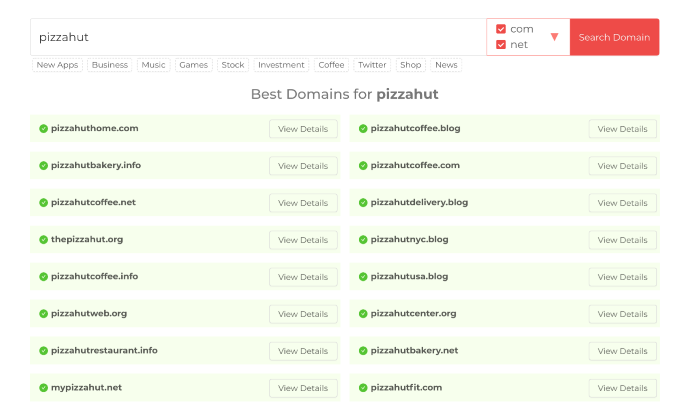
Nå som du har et potensielt domenenavn, må du sjekke om det er tilgjengelig. Med tanke på at det er rundt 1,8 milliarder nettsteder på nettet, kan det være litt utfordrende å holde seg original, men det er definitivt verdt innsatsen.
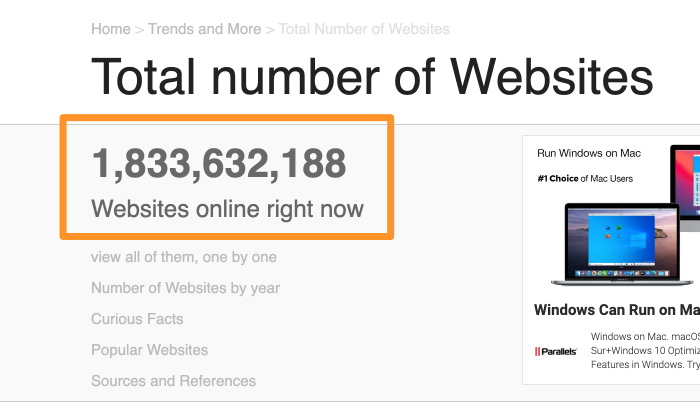
Siden vi alle elsker gratis ting, kan du registrere domenet ditt gratis når du abonnerer på en web hosting-tjeneste.
Snakker av domeneregistrering…
Trinn 2: Velg En Web Hosting Leverandør Og Registrere Et Domenenavn Gratis
det er hundrevis av selskaper som selger web hosting tjenester og tonnevis av selskaper som lar deg registrere et nytt domenenavn. Men ville det ikke være mer praktisk å velge et selskap som tilbyr deg begge tjenestene?
Tilfelle i punkt: Hostinger.
denne web hosting leverandør er pålitelig, nybegynner-vennlig, billig—og gir deg et domenenavn gratis-ta det fra noen som har skapt mange nettsteder for sine kunder i sin karriere.
bare gå til Hostinger-nettstedet ved hjelp av denne linken, klikk Start Nå, og klikk Deretter Velg Under WordPress Starter plan. Det er den rimeligste hostingpakken som inkluderer et gratis domene.
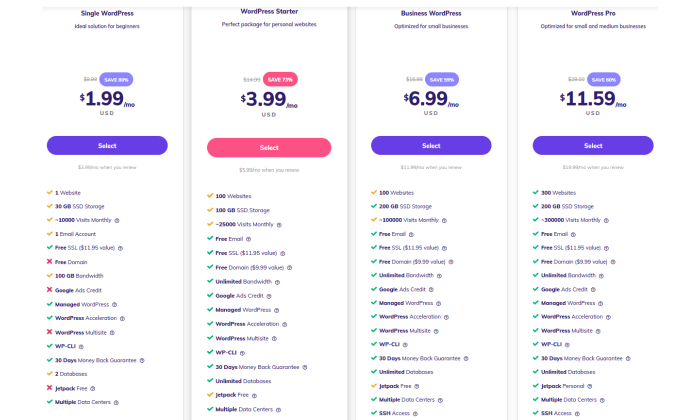
på kassaskjermen som følger, må du sørge for at du velger fireårsperioden for å få den beste månedsprisen for denne planen.
Etter at Du har opprettet Hostinger-kontoen din og sendt inn betalingsinformasjonen din, overtar Hostingers veiviser for veiledet oppsett.
det vil stille deg noen raske spørsmål om formålet med nettstedet ditt og ditt komfortnivå med å bygge en.
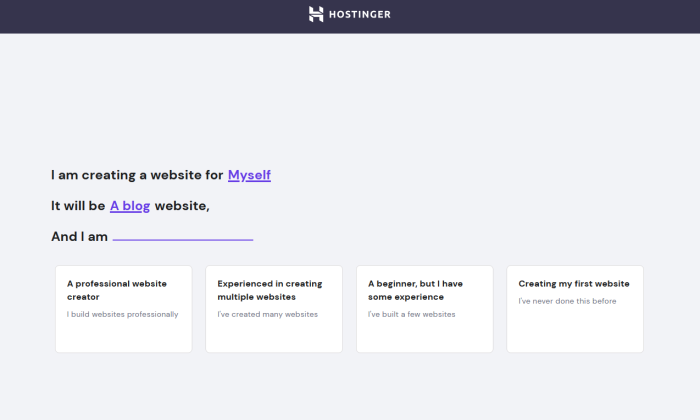
deretter velger Du WordPress som din valgte plattform. Hostinger vil ta seg av å installere det for deg.
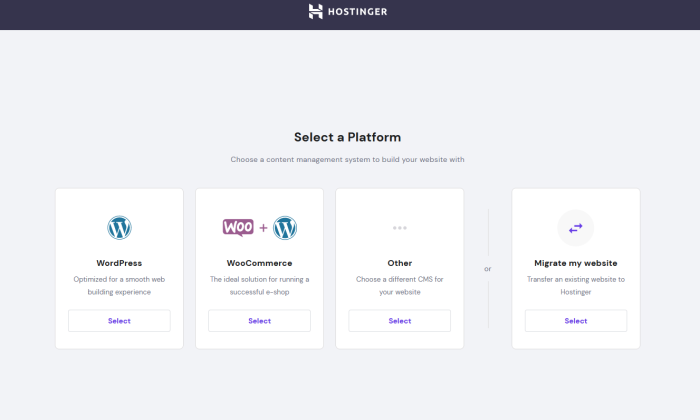
Hostinger vil til og med la deg velge et tema på dette punktet, men du kan bare hoppe over det trinnet siden vi finner et godt tema senere i denne veiledningen.
Du er nesten ferdig nå! Det siste trinnet er å sikre ditt gratis domene.
det neste skjermbildet vil gi deg valget mellom å få et nytt domene eller bruke et eksisterende som du allerede eier. Klikk på alternativet til venstre og en liten boks vises som lar deg søke etter deg domenenavn.
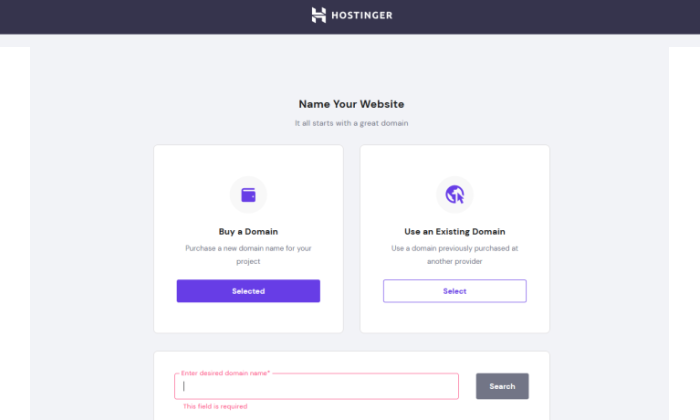
siden vi gjorde alt legwork I Trinn 1 for å finne et tilgjengelig domene, bare skriv det inn i boksen og velg det når det vises.
Det er en viktig ting å huske på her. Jeg anbefaler på DET sterkeste å velge WHOIS-Personvern for $10 / år. Det skjuler personlig informasjon som navn, e-post og telefonnummer vises i offentlige databaser. Tross alt, å bruke noen ekstra cent er ingenting når det gjelder sikkerhet.
alternativet for å legge det til vil være rett under ditt valgte domene. Bare fullfør kassen der,og du er ferdig!
Hostinger vil ta noen minutter å fullføre WordPress-installasjonen og sette opp nettstedet ditt.
Når Det er gjort, Tar Hostinger deg til dashbordet ditt. Du vil bli møtt av denne skjermen første gang du besøker den etter første oppsett:
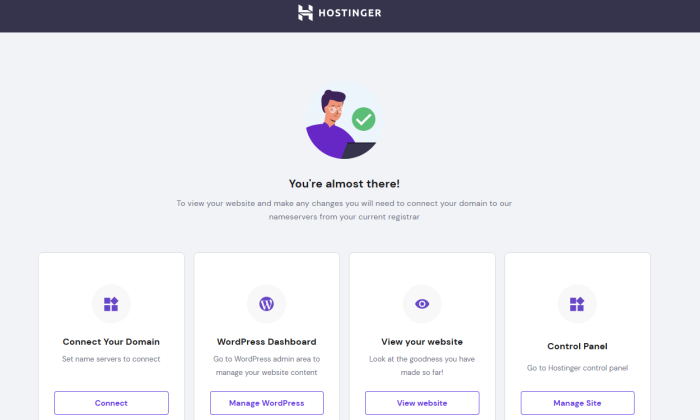
Klikk På Administrer WordPress, og du vil bli whisked bort Til WordPress dashboard.
der kan Du se Hvilken WordPress-versjon som er installert.
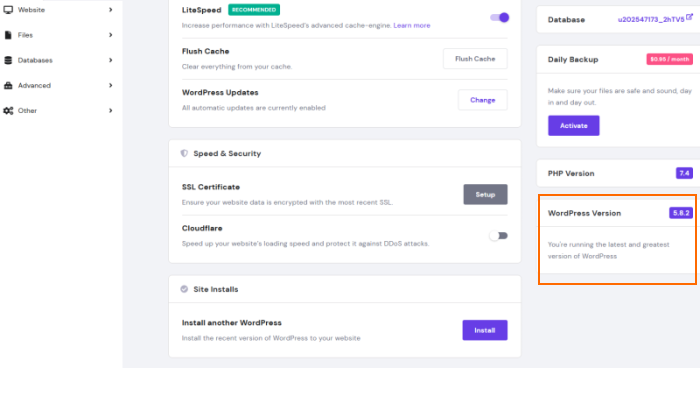
Du kan til og med gjøre en ny installasjon Av WordPress i samme område.
så, du har din hosting og domene sikret og Et WordPress-nettsted klar til å gå! Nå er det på tide å gjøre det til ditt eget.
Trinn 3: Bruk Et Tema Eller Design For Nettstedet Ditt
En Av De største USPs Av WordPress er den støtter temaer.
Temaer er utskiftbare design som lar deg endre Hvordan WordPress-nettstedet ditt ser ut ved å trykke på en knapp. For eksempel, dette er hva nettstedet ditt vil se ut som standard:
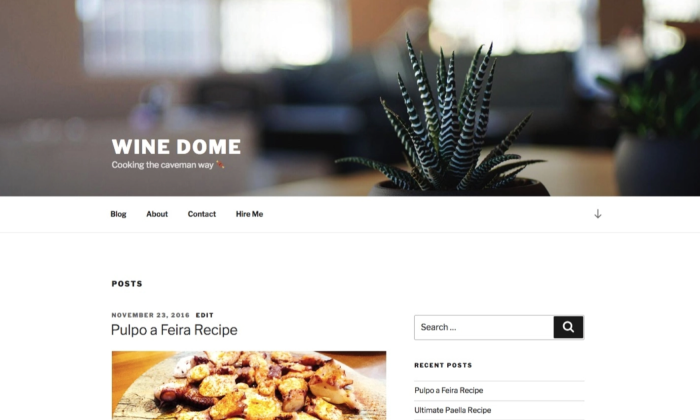
du kan endre nettstedets utseende ved å velge et annet populært gratis tema(jeg valgte Hestia). Det vil nå se slik ut:
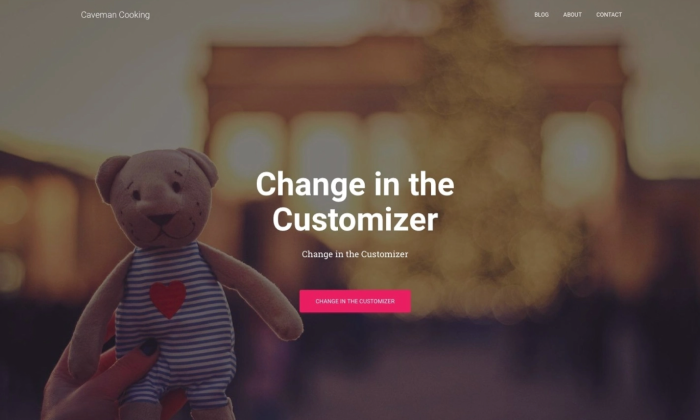
Se hvorfor temakompatibilitet Er WordPress største USP?
Velg Et Tema Du Liker
det er hundrevis—om ikke tusenvis—Av WordPress temaer der ute.
Du kan begynne med å se på den offisielle katalogen på WordPress.org. men annet enn det, er det flere andre tema butikker og markedsplasser, For Eksempel ThemeForest. Dette er tredjeparts nettsteder som tilbyr gratis og premium temaer for å endre nettstedets presentasjon uten å endre innholdet.
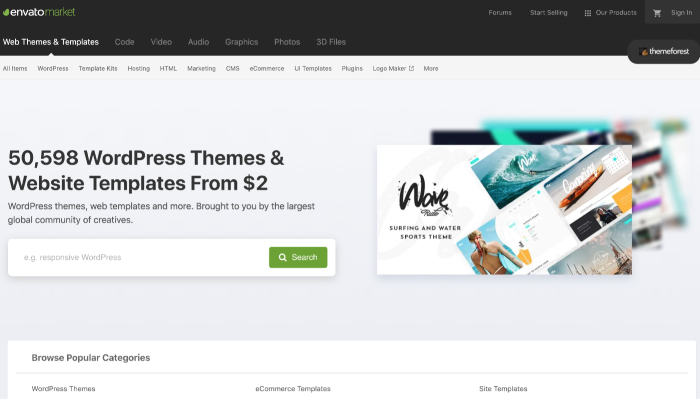
du kan gå gjennom alle de forskjellige nettstedene og velge et tema som du liker best.
Installer Ditt Valgte Tema
hvis du velger et tema fra den offisielle katalogen på WordPress.org, alt du trenger å gjøre er å trykke Installer med en gang. Slik gjør du det:
Gå Til Utseende, etterfulgt Av Temaer, og klikk Deretter På Legg Til Ny. Skriv inn navnet på temaet du vil installere i søkefeltet, og klikk Deretter På Installer-knappen under ønsket tema.
etter installasjonen klikker Du På Aktiver for å aktivere saken på nettstedet ditt.
hvis du vil bruke et tema kjøpt fra en pålitelig tredjepart, vil trinnene avvike noe.
Her er hvordan du kan installere en premium tema på nettstedet ditt:
- Start med å laste ned .zip-fil av det nye temaet.
- Logg Inn På WordPress dashboard, og gå Til Utseende, og Deretter Temaer.
- Klikk På Legg Til Nytt alternativ. Du vil da bli sendt til WordPress theme dashboard.
- Velg den blå knappen øverst på skjermen som sier Last Opp Tema. Velg den .zip-fil fra datamaskinen etter spørringen.
du vil se en kobling for å aktivere teamet ditt etter en vellykket melding. Det er det!
mens noen temaer er gratis, premium temaer varierer i pris. Det er alternativer som starter på $10 og de går helt opp til $200. Du kan velge et alternativ som passer ditt budsjett og preferanser best.
Trinn 4: Installer Plugins (Valgfritt)
du kan vurdere å installere plugins for å øke funksjonaliteten til nettstedet ditt. Tenk på dem som applikasjoner for mobiltelefonen din.
du kan referere til vår beste WordPress plugins guide til null ned alternativer, men du har frie tøyler til å velge de som appellerer til deg mest. Fra optimalisering til nettstedstrafikkanalyse til sikkerhet, finner du mange alternativer for hver kategori.
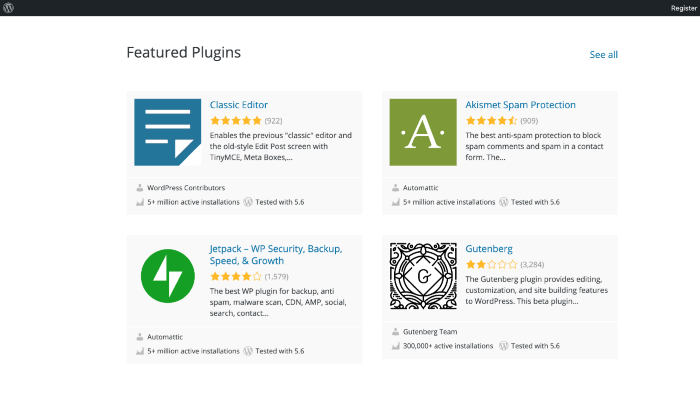
Når det er sagt, ikke gå over når du installerer plugins. Det ender opp med å bremse ned nettstedet ditt, som i sin tur kan føre til tap av trafikk.
som de sier, er det for mye av en god ting.
Trinn 5: Konfigurer Viktige Nettstedsinnstillinger
Sette opp permalinks er veldig, veldig viktig! Nøyaktig hvorfor du bør gjøre dette umiddelbart etter at Du har startet Ditt WordPress-nettsted.
permalink-strukturen bestemmer hvordan lenkene på nettstedet ditt ser ut. Tenk på det som en representasjon av nettstedet ditt struktur. For NeilPatel.com, det ser noe ut som dette:
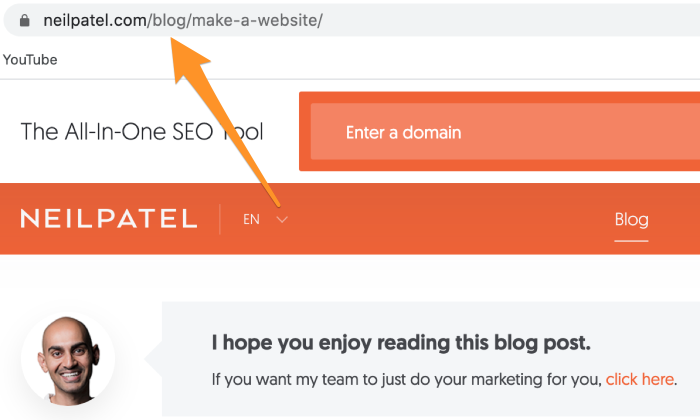
en god permalinkstruktur forteller besøkende nøyaktig hvor de er på nettstedet ditt (i vårt eksempel er de i vår blogg-seksjon), mens en dårlig struktur gjør det motsatte. Å få permalink-strukturen riktig er også avgjørende for å øke SEO-rangeringen din.
Det er mange måter å gjøre det galt på, derfor har jeg samlet en tre-trinns guide for å hjelpe deg med å få det riktig:
- I WordPress dashboard, klikk På Innstillinger fra sidemenyen og gå Til Permalinks.
- klikk På Tilpasset Struktur under Vanlige Innstillinger-feltet.
- det er null mening å gå For Numerisk som det vil bare forvirre besøkende. I TILLEGG tjener DET ikke mye FOR SEO-formål.
- Skriv inn taggstrengen » / blogg / %postname%/»
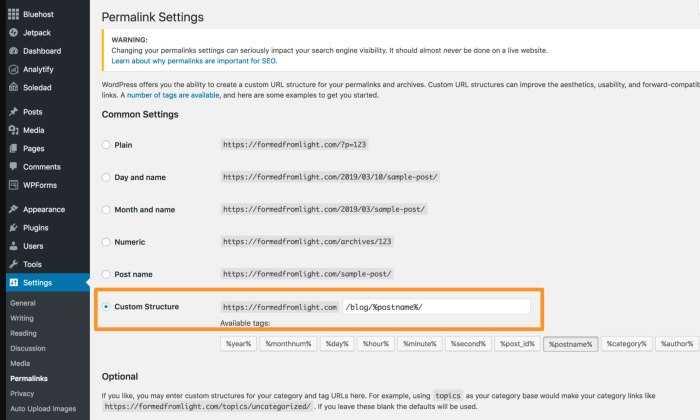
når du er ferdig, klikker Du På Lagre for å lagre endringene.
Trinn 6: Konfigurer Viktige Nettsider Og Markedsfør Nettstedet Ditt
med nettstedet ditt klart, kan du nå fokusere på å skape innhold av høy kvalitet som hjelper deg med å øke trafikken og konverteringene. Start med å lage viktige nettsider Som Om, Kontaktskjema, Personvernregler, Portefølje og Butikk (hvis aktuelt).
Vil du ha mer informasjon og en trinnvis gjennomgang? Gå over til mine guider om hvordan du starter en blogg og hvordan du kan tjene penger på blogging.
jeg kan virkelig ikke understreke nok viktigheten av å ha optimalisert innhold på nettstedet ditt som er relevant for din nisje. Så sørg for at du gjør grundig forskning for å få alle nitty-gritty rett.
Konklusjon
Det var alt du trengte for å bygge Et WordPress-nettsted.
på slutten av det hele, vil du ha et domenenavn, en stor web hosting leverandør I Hostinger, og en oppe og kjører nettside. Fortsett å eksperimentere i din nisje, og du vil snart etablere en lojal fan base som verdsetter din mening eller elsker dine produkter/tjenester.
har du lansert nettstedet ditt ennå? Hvem er din all-time favoritt web hosting leverandør, hvis ja?
Øk trafikken